Os 8 melhores editores de PDF para Mac em 2025 (download gratuito)
Leonardo atualizou em 02/01/2025 para Tutoriais do PDF Editor | Mais Artigos
Existem coleções excedentes de editores de PDF para Mac disponíveis no ambiente digital. Se acontecer de você procurar o melhor editor de PDF gratuito para Mac , o conteúdo abaixo irá ajudá-lo a escolher os melhores rapidamente.
Nesta página, iremos fornecer-lhe o melhor editor de PDF 8 macOS para download gratuito. Agora navegue pela sinopse rápida para escolher o melhor software de edição de PDF para Mac.
Parte bônus: melhor editor de PDF para Windows
Se você está procurando o editor de PDF perfeito para a plataforma Windows, então o EaseUS PDF Editor é a escolha certa. Um editor típico funciona precisamente em PDFs sem quaisquer compromissos. Oferece uma solução completa para PDF como leitor, criador, conversor e editor. Este editor de PDF do Windows acompanha você adequadamente quando você deseja estabelecer controle sobre os PDFs.
Editor de PDF EaseUS
- Reduza o tamanho do PDF para compartilhar arquivos grandes
- Adicione a marca d'água essencial em PDFs
- Proteja os PDFs com senhas e técnicas de criptografia
- Compartilhe os PDFs editados com seus colegas de equipe
A seguir, observe dados esclarecedores sobre ferramentas de edição de PDF executáveis para sistemas Mac. As informações estão disponíveis em formato de fácil leitura para melhor compreensão dos leitores.
#1. Adobe Acrobat DC
O primeiro editor de PDF para macOS é o Adobe Acrobat, uma ferramenta incrível do gigante fabricante de software Adobe. A versão gratuita auxilia os usuários a realizar operações básicas nos PDFs. Você pode usá-lo para mesclar arquivos PDF como um único documento para melhorar a legibilidade. Além disso, este editor de PDF para Mac faz alterações precisas no PDF, como conversão de arquivos, aplicação de senhas, divisão de arquivos e impressão de PDFs.
Prós:
- Esta ferramenta mescla vários PDFs
- Você pode anotar o arquivo e exportá-lo rapidamente
- Ajuda você a proteger os PDFs usando a senha
Contras:
- Se quiser acessar todos os recursos, você deve adquirir o esquema de assinatura
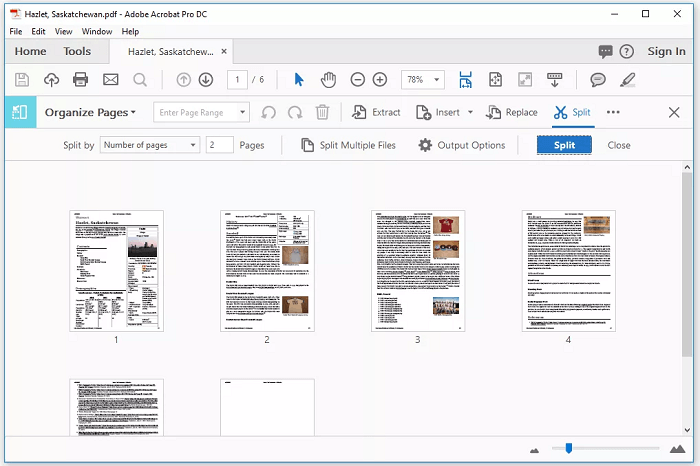
2022 | Como criar, editar e imprimir facilmente um PDF no Chromebook
Aprenda como criar, editar e imprimir um PDF no Chromebook em 2022!

#2. Especialista em PDF
Como o próprio nome indica, é um especialista no manuseio e gerenciamento de PDFs e permite que você edite seus PDFs no Mac sem complicações.
Você pode realizar atividades construtivas em arquivos PDF. Este software PDF para Mac é um programa robusto que auxilia nas edições de PDF, incluindo sinalização de documentos, modifica os textos e imagens dos PDFs. Além do mais, este programa é flexível que permite mesclar, dividir, preencher e exportar anotações na perfeição. Você pode criar um PDF com textos, imagens e formas desejadas para atender às suas necessidades.
Prós:
- A interface de usuário simples ajuda os iniciantes a trabalhar confortavelmente, sem nenhuma habilidade especial
- Possui controles práticos para estabelecer as tarefas desejadas
- Personalize os PDFs de acordo com sua necessidade
Contras:
- Tem menos funcionalidades
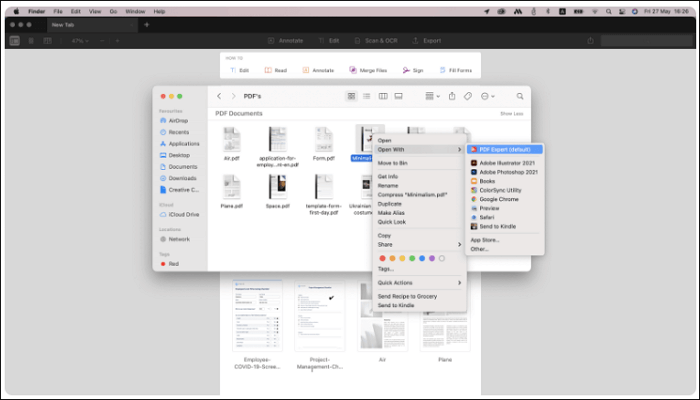
#3. PDF Nômade
PDF Nomad, a ferramenta de edição fácil que converte qualquer formato de arquivo em PDFs, funciona bem em sistemas Mac. Este editor de PDF gratuito para Mac ajuda você a lidar com PDFs de maneira eficiente. Com uma interface de usuário organizada, os usuários podem acessar os controles desejados com facilidade. Além disso, a caixa de ferramentas integrada auxilia nas edições profissionais, o que facilita a visualização, edição e compartilhamento de PDFs rapidamente.
Prós:
- Possui uma interface de usuário simples
- Este aplicativo ajuda a redimensionar o documento para facilitar a transferência
- Incluir textos e imagens nos PDFs
Contras:
- Possui menos recursos adicionais quando comparado a outros editores de PDF
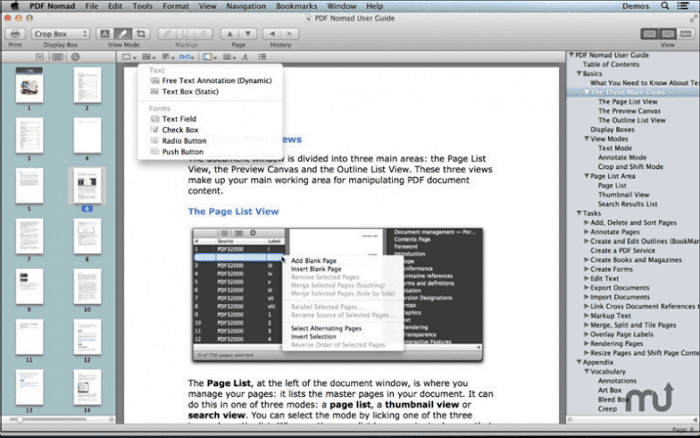
#4. Desnatar
Skim é um editor de PDF simples para Mac que funciona como uma ferramenta de visualização. Você pode usar o Skim para fazer anotações, destacar PDFs , cortar, redimensionar e inserir notas em seus documentos PDF em computadores Mac. Após a edição, você pode compartilhar seus trabalhos para posterior processamento. Todas as alterações nos PDFs são salvas sem qualquer perda de dados usando o Skim.
Por último, mas não menos importante, este software de edição de PDF para Mac incorpora efeitos de transição nos PDFs para auxiliar durante reuniões e discussões.
Prós:
- Visualize, edite e compartilhe PDFs perfeitamente nesta plataforma
- Possui uma transição integrada para auxiliar nas apresentações
Contras:
- Tem menos recursos e não é suficiente para atender às necessidades

#5. Visualização
É um programa padrão no Mac para realizar a edição ideal em PDFs, e você pode encontrar apenas os recursos básicos neste programa para trabalhar com PDFs.
Com sua ajuda, você pode editar, assinar e anotar PDFs usando os recursos incorporados. Além disso, este editor de PDF integrado para Mac permite que você insira imagens de texto e proteja seus PDFs com senha por motivos de privacidade sem esforço.
Prós:
- Você pode visualizar os PDFs e adicionar notas a eles
- Proteja os PDFs usando senhas
- Compacte PDFs para facilitar o compartilhamento
Contras:
- Recursos limitados devido à sua disponibilidade padrão
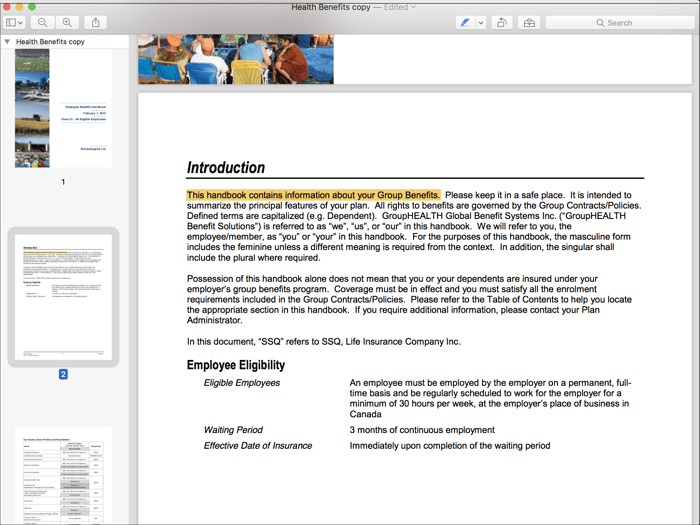
#6. Editor Mestre de PDF
É um aplicativo fácil de usar e realiza edições perfeitas em PDFs. Você pode modificar os textos, criar objetos e trabalhar com formulários PDF preenchíveis usando este software Mac PDF.
Além disso, com a ajuda deste software de edição de PDF para macOS, você pode converter qualquer arquivo em PDF e vice-versa em um ritmo mais rápido ou proteger PDFs de acesso anônimo usando a técnica de criptografia de ponta.
Prós:
- Ele permite que você criptografe os arquivos PDF
- Mesclar vários PDFs em um único arquivo
Contras:
- Ele apresenta problemas operacionais ao lidar com PDFs de grande porte
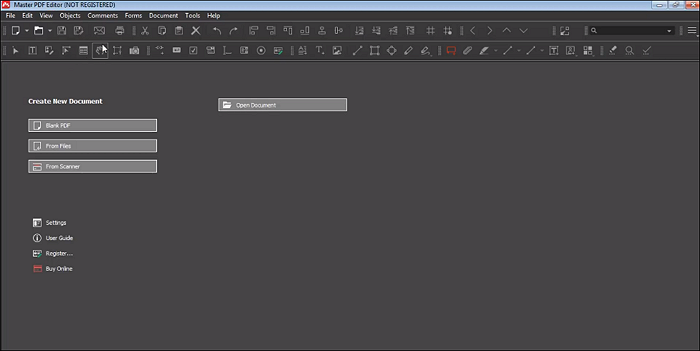
#7. Abbyy FineReader
O Abbyy FineReader ajuda você a realizar edições precisas em PDFs no Mac. Facilita suas tarefas diárias no manuseio de PDFs para fins oficiais. Este software de edição de PDF para Mac serve como a melhor ferramenta de leitura de PDFs e oferece opções de edição incríveis.
Além disso, esta ferramenta permite realizar múltiplas operações nos PDFs e redefinir a visualização dos PDFs de acordo com suas necessidades. Ele mantém a estrutura e o layout do documento, apesar das edições.
Prós:
- Visualize, edite e mescle PDFs
- Divida os PDFs em vários pedaços para melhor gerenciamento
- Pesquise e substitua os textos em PDFs rapidamente
Contras:
- As alterações refletem nos PDFs com atraso
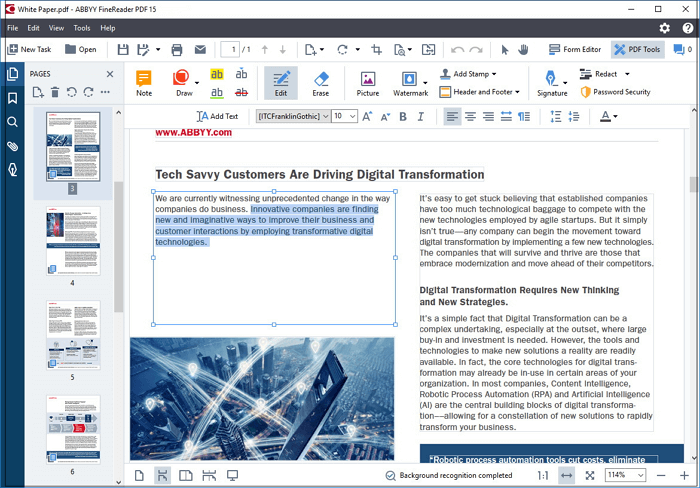
#8. Caneta PDF Pro
PDFpen Pro é um editor de PDF interativo para Mac para fazer correções, inserir objetos e incluir PDFs de login. Este aplicativo permite otimizar PDFs personalizando-os com fontes, cores e tamanhos elegantes.
Para criar PDFs interativos, você pode adicionar cabeçalho e rodapé ao PDF e marcas d'água em PDFs usando este programa. Além do mais, você também pode adicionar mais dados aos PDFs inserindo hiperlinks e marcadores para fins de referência.
Prós:
- Você pode criar formulários preenchíveis
- Trabalhe com o armazenamento em nuvem para gerenciar os PDFs
Contras:
- A avaliação gratuita tem recursos limitados
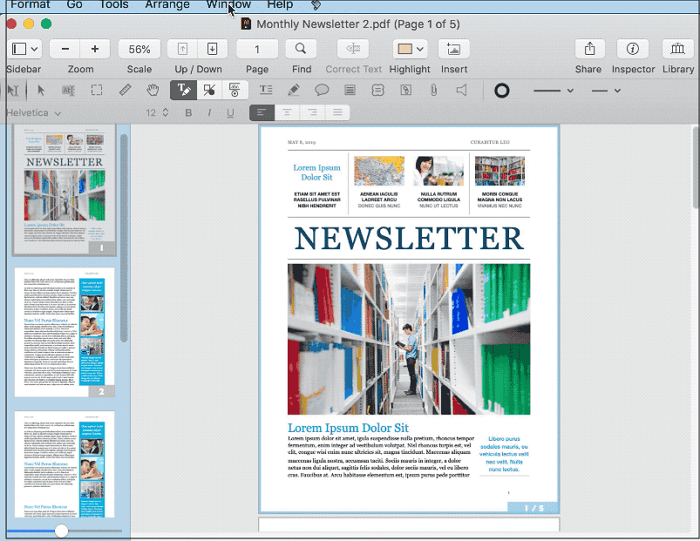
Conclusão
Assim, você teve uma viagem esclarecedora no editor de PDF gratuito para Mac. Escolha o perfeito que atenda às suas necessidades. E esperamos que você possa obter ajuda com esta postagem.
Perguntas frequentes sobre o melhor editor de PDF para Mac
1. Existe um editor de PDF para Mac?
Sim, existem muitos softwares de edição de PDF para Mac. Abaixo estão algumas recomendações:
- Adobe Acrobat DC
- Especialista em PDF
- PDF Nômade
- Desnatar
- Visualização
- Editor Mestre de PDF
- Abbyy FineReader
- Caneta PDF Pro
2. Existe um editor de PDF verdadeiramente gratuito para Mac?
Sim. Existe um editor de PDF verdadeiramente gratuito para Mac chamado Preview. Pré-instalado no Mac, este freeware permite realizar algumas tarefas básicas sobre PDF, como destacar, inserir texto, adicionar marcadores, etc.
3. Como você edita um documento PDF em um Mac?
Veja como editar um PDF no Mac via Pré-visualização:
- Abra seu documento PDF com Visualização.
- Para marcar PDFs, você pode clicar no ícone que se parece com um lápis em um círculo. Além disso, você pode usar várias ferramentas para editar texto, sublinhar, desenhar e muito mais no PDF.
- Quando terminar, clique em Arquivo > Salvar para exportar o PDF editado.



